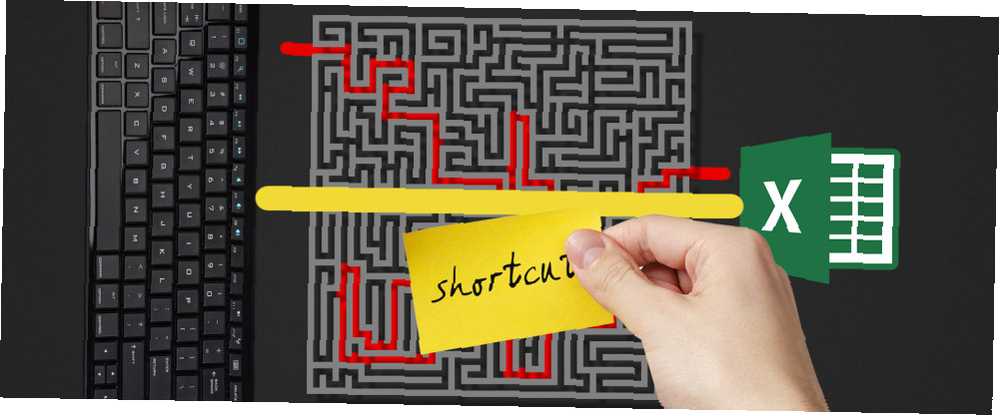
Joseph Goodman
3
4934
1090
Fuld dygtighed i Microsoft Office kræver brug af genveje, og vi har vist dig, hvordan du finder enhver tastaturgenvej, du nogensinde har brug for. Hvis du har udtømt den liste og stadig har fundet nogle funktioner, der ikke har en tilsvarende tastaturgenvej, undrer du dig måske, hvis du er ude af held.
Den gode nyhed er, at du ikke er heldig! Excel understøtter tilpassede genveje, og vi viser dig, hvordan du opretter din egen i dag. Gør dig klar til at tage din genvej-fu til det næste niveau!
En note om standardtastaturgenveje
Desværre er det ikke alle gode nyheder i den brugerdefinerede genvejsområde. Mens Microsoft Word giver dig mulighed for at tilpasse dine egne tastaturgenveje Opsætning af brugerdefinerede genvejstaster i MS Word og oprette et snydeblad Opsætning af brugerdefinerede genvejstaster i MS Word & Lav et snyderi, Excel tilbyder ikke funktionen til at tilsidesætte standardgenveje. Der er tre hovedtyper af tastaturgenveje:
- Standardgenveje, som CTRL + I til kursiv, som du ikke kan tilsidesætte i Excel.
- Alt genveje, hvor du trykker på ALT for at aktivere genveje til båndelementer. For eksempel at trykke på ALT> N> T vælger Indsæt fanen på båndet, efterfulgt af Bord mulighed. Bemærk, at du kan bruge disse typer genveje til at navigere på din computer med bare tastaturgenveje Navigere Windows med tastaturgenveje alene Navigere Windows med tastaturgenveje alene Du kender måske masser af tastaturgenveje, men vidste du, at du kunne komme rundt i Windows uden din mus? Sådan gør du. .
- Makrogenveje, der tilpasses. Vi diskuterer disse lidt.
Så selvom du ikke kan manipulere nogen af standardgenveje, kan du stadig få adgang til en hel del funktionalitet på båndet og ved hjælp af makroer; derfor bruger vi disse indstillinger til at lave tilpassede genveje. Selvom de ikke er brugerdefinerede, bør du stadig tage nogen tid på at gennemgå de øverste hverdaglige genveje til Excel 35 Hverdag Microsoft Excel-tastaturgenveje til Windows & Mac 35 Hverdag Microsoft Excel-tastaturgenveje til Windows og Mac Tastaturgenveje kan spare dig for en masse tid! Brug disse Microsoft Excel-genveje til at fremskynde arbejdet med regneark på Windows og Mac. , også.
1. Værktøjslinjen til hurtig adgang
Quick Access Toolbar (QAT) er en super hjælpsom række af kommandoer, der altid forbliver øverst på din skærm. Som standard inkluderer det kun et par kommandoer som gem, fortryd og forny (som kan fjernes, da de allerede har tilgængelige genveje), men du kan føje mange flere kommandoer til QAT Sådan tilpasses MS Office 2010 Quick Access Toolbar How til at tilpasse værktøjslinjen til hurtig adgang til MS Office 2010 Quick Access-værktøjslinjen har været en del af MS Office siden 2003-versionen, men den er kommet på spidsen siden introduktionen af MS Office 2007 og mere prominent med MS Office ... .
Den bedste del? Husk, at Alt-koder giver dig adgang til noget på båndet Sådan finjusteres menuen Windows og Office-båndet Sådan justeres Windows- og Office-båndmenuen Den irriterende båndmenu. Lige siden introduktionen i Office 2007 har jeg kæmpet for at nå det. Jeg foretrak meget Office 2000/2003-metoden til “gemmer sig” værktøjer, som du ikke bruger ofte…. Hvis du trykker på ALT, skal du bemærke, at pop op-tasterne også vises i nærheden af QAT, hvilket giver dig en et-trins genvej til enhver Excel-kommando, du ønsker!
For at få søjlen sat op til din smag 9 enkle justeringer til at tilpasse Excel til dine behov 9 enkle justeringer til at tilpasse Excel til dine behov Excel er et kraftfuldt værktøj, men det bliver endnu bedre, når du kan tilpasse det til dine behov. Nogle af dets bedste muligheder er skjult inde, og vi tegner gardinet tilbage til dig. , skal du klikke på rullemenuen til højre for de aktuelle ikoner og vælge Flere kommandoer ... for at åbne tilpasningsvinduet. Her ser du en liste over tilgængelige kommandoer i venstre boks og dine aktuelle QAT-kommandoer til højre.
Hvis du vil, kan du klikke på en vilkårlig kommando til højre og klikke på Fjerne -knappen for at kaste den, eller brug pileknapperne til højre for boksen til at bestille de aktuelle poster på ny. Når du har sorteret det, skal du tjekke i det venstre felt for at finde kommandoer, du vil tilføje.
Som standard viser rullelisten herover kun Populære kommandoer, men du kan ændre det til Kommandoer Ikke i båndet hvis du vil undgå at duplikere det, der allerede findes på båndet. Du kan også vise Alle kommandoer, men advares der er en hel liste.
Se gennem listen og vælg de funktioner, du vil have øjeblikkelig adgang til. QAT tillader masser af kommandoer, så vær ikke bange for at vælge flere af dine favoritter eller endda finde nogle nye funktioner 8 ting, du kan gøre på kontoret, som du aldrig har tænkt på 8 ting, du kan gøre på kontoret, som du aldrig har tænkt på Microsoft Office vender Pareto-princippet på hovedet: 80% af brugerne bruger kun 20% af funktionerne. Tid til at genopdage Microsoft Office-funktioner, som du aldrig har overvejet. Vi har samlet otte sindssygtigt nyttige produktiviteter…. Hvis du vil oprette grupperinger af lignende funktioner, kaldes der en mulighed der giver dig mulighed for at tilføje en skillelinje mellem ikoner.
Hvis du vil bevare dit arbejde, kan du bruge Import Eksport -knappen på siden for at eksportere dine tilpasninger til en fil. Når du har fået alt i orden, skal du bare klikke på Okay for at vende tilbage til Excel med din nye og forbedrede QAT. Når du vil have adgang til en af dens funktioner, skal du trykke på ALT efterfulgt af nummeret på kommandoen til at udføre den med det samme.
Dette er meget hurtigere og måde mindre irriterende 5 tricks til at deaktivere irritationer og forbedre Office 2013 5 tricks til at deaktivere irritationer og forbedre Office 2013 Microsoft Office 2013 har været tilgængelig i nogle måneder nu, og som det altid er tilfældet med en ny udgivelse der er et par besynderlige og irritationsmomenter, der har ført til, at brugerne spekulerer på, om de… end at jage gennem menuer for at finde den rigtige kommando!
2. Makroer
Makroer er en yderst nyttig, men ofte overset funktion i Office, der giver dig mulighed for at optage en række handlinger og automatisk afspille dem. Hvis du har problemer med at huske komplekse formler Brug for hjælp til Excel-formler? 7 ressourcer, der skal konsulteres Brug for hjælp til Excel-formler? 7 Ressourcer til at konsultere Excel er regnearkets guldstandard. Hvis du skal bruge Excel og alligevel skal gøre dig bekendt med det, introducerer disse ressourcer dig hurtigt det grundlæggende og mere. for eksempel kan du oprette en makro til automatisk at anvende formlerne på specifikke celler.
Makroer er virkelig bare Visual Basic-kode, der kører Sådan kan du lave din egen enkle app med VBA Hvordan du kan lave din egen enkle app med VBA For dem af jer, der virkelig ville elske at kunne skrive din egen applikation, men aldrig har skrevet en en enkelt kodelinie før, jeg kommer til at lede dig gennem at gøre dit meget ... i baggrunden for at få Excel til at udføre handlinger, men du behøver ikke at vide, hvordan du programmerer Sådan lærer du programmering uden al stress Sådan lærer du programmering Uden al stress Måske har du besluttet at fortsætte programmeringen, hvad enten det drejer sig om en karriere eller bare som en hobby. Store! Men måske begynder du at blive overvældet. Ikke så stor. Her er hjælp til at lette din rejse. at drage fordel af makroer. For at komme i gang med at bruge dem skal du aktivere fanen Udviklingsbånd ved at gå til Fil> Indstillinger og vælg Tilpas bånd på venstre rude. Sørg for på højre side Udvikler er markeret, og tryk derefter på Okay at vende tilbage.
Nu kan vi registrere vores første makro. Gå til Udvikler fanen på båndet, og vælg Optag makro. Giv det et navn for at huske det ved (det kan ikke have mellemrum), og tildel det derefter en nøgle, der fungerer for dig. Boksen viser CTRL + en anden nøgle, men du kan også tilføje Flytte derinde ved at holde den nede, mens du vælger en tast. Husk, at du kan tilsidesætter standardtastaturgenveje Windows Tastaturgenveje 101: Ultimate Guide Windows Tastaturgenveje 101: Ultimate Guide Tastaturgenveje kan spare dig for timer. Beher de universelle Windows-tastaturgenveje, tastaturtricks til specifikke programmer og et par andre tip til at fremskynde dit arbejde. her, så hvis du får din makro til at køre CTRL + Z du kan ikke bruge det til at fortryde.
Under Gem makro i: Vælg Personal Macro Workbook. Dette er en fil, der giver dig mulighed for at dele makroer mellem Excel-arbejdsbøger, som er perfekt til at definere genveje. Hvis vi kun ønskede at køre makroer på en enkelt projektmappe, ville vi ændre denne indstilling. Giv din makro en kort beskrivelse, hvis du vil, og klik derefter på Okay.
Vigtig: Nu registreres alt, hvad du gør, af makroen. Enhver celle, du vælger, skrifttypeændringer, du anvender, eller tegn, du skriver, registreres af makroen. Så du kunne f.eks. Oprette en makro, der vælger celler B3, typer “prøve,” og formaterer det som fed. Når du har udført nøjagtigt den handling, du vil optage, skal du vælge Stop optagelse på den Udvikler fane for at afslutte makroen.
Efter dette kan du få adgang til det ved at vælge Makroer fra venstre side af Udvikler fane. Dette viser dig en liste over dine makroer, og du kan trykke på Redigere for at se Visual Basic-koden til makroen - dette er en god måde at sikre dig, at du ikke har optaget nogen ekstra trin, selvom du ikke fuldt ud forstår koden. 8 Forsøgte og rigtige tip til læring, hvordan man kode 8 Prøvet & Rigtige tip til at lære, hvordan man kan kode dygtige programmerere har været i stor efterspørgsel i årevis nu, og det ser ikke ud til, at efterspørgslen er ved at gå ned når som helst. Men selvom du ikke har til hensigt at tjene til livets ophold som…. Når du er tilfreds, kan du når som helst trykke på den nøglekombination, du tildelte for at køre din makro.
Okay, jeg anerkender, at jeg er helt bagud i dette, men #macros i #excel !! Jeg er forelsket! Hvorfor opdager jeg lige nu excelens fantastiske?
- Alyssa Spurling (@AlyssaSpurling) 9. februar 2016
Bonustip: Du kan kombinere makroer og QAT! Når du har gemt en makro, skal du åbne QAT-menuen igen og ændre Vælg kommandoer fra boks til Makroer. Kig efter navnet på den, du kan lide, og du kan tilføje det til QAT, ligesom enhver anden handling! Så hvis du har problemer med at huske dine makrogenvejskombinationer, kan du indstille dem til ALT og et tal i QAT!
Hvad du gør med makroer er op til dig, men der er mange muligheder 7 Sjove og underlige ting, du kan oprette med Microsoft Excel 7 Sjove og underlige ting, du kan oprette med Microsoft Excel Forestil dig, at Excel var sjovt! Excel tilbyder masser af muligheder for projekter, der går ud over dens tilsigtede brug. Den eneste grænse er din fantasi. Her er de mest kreative eksempler på, hvordan folk bruger Excel. . Tænk på alt, hvad du gør i Excel regelmæssigt, der kan automatiseres, og prøv at lave en makro til det. At automatisere disse kedelige opgaver kan spare dig timer, hvis du begyndte at bruge dem regelmæssigt!
Hvad er dine bedste genveje?
Nu behøver du ikke at spilde tid på at tjekke gentagne opgaver eller jage gennem Excel-menuer for at finde den ene funktion. Genveje tager et stykke tid at konfigurere og vil variere for alle, men de er vigtige for Excel-effektivitet. Makroer er virkelig ikke skræmmende, når du har gjort dem, og der er ingen grund til ikke at bruge QAT. Genveje regel!
Lad ikke din genvej regere nu! Tjek de øverste tastaturgenveje til Word, Excel og PowerPoint 60 Essential Microsoft Office-tastaturgenveje til Word, Excel og PowerPoint 60 Essential Microsoft Office-tastaturgenveje til Word, Excel og PowerPoint Hundredvis af tastaturgenveje er tilgængelige på Office, men disse er de vigtigste, du skal kende, fordi de sparer dig meget tid. .
Hvilke genveje har du oprettet med disse metoder? Jeg ser frem til at høre om dine bedste makroer i kommentarerne!
Billedkredit: holder klistret note af GooDween123 via Shutterstock











